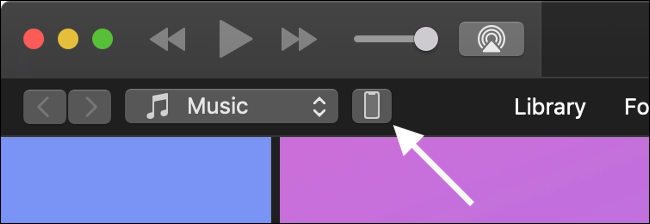حل مشکل کرش کردن برنامه ها در آیفون و آیپد

گاهی اوقات شاهد بسته شدن یا کرش کردن برنامه ها در آیفون و آیپد می شویم ، درست همانطور که در هر دستگاه دیگری می توانند باشد. سیستم عامل iOS در دستگاه های اپل، با بسته شدن برنامه یا کرش کردن ، برنامه را مسدود می کند. اگر بسته شدن برنامه ها در آیفون و آیپد برای شما مشکل جدی است ، در ادامه می توانید مشکل خود را برطرف کنید ، با تک تیپ همراه باشید .
برنامه ها بسته می شوند یا دستگاه کرش می کند ؟
اول، شما باید بفهمید که آیا برنامه ها کرش می کنند یا سیستم عامل ، این بسیار ساده است : اگر شما از یک برنامه استفاده می کنید و بدون هیچ دلیلی به طور ناگهانی بسته می شود، برنامه کرش کرده ، اگر می خواهید از یک برنامه استفاده می کنید و برنامه واکنش پذیر نیست ، اما می توانید به برنامه های دیگر دسترسی داشته باشید، برنامه خراب شده است . اگر شما در حال تلاش برای اجرای یک برنامه هستید و ناپدید می شود، برنامه در حال کراش کردن است .
اگر تلفن شما واکنش ناپذریر باشد، احتمالا موضوع دستگاه است . مثلا تلفن شما صفحه نمایش سیاه و سفید را نشان می دهد و یا سیستم عامل دستگاه کرش کرده و بر روی لوگو اپل باقی می ماند. همچنین، اگر در آیفون یا آیپد خود بدون هیچ دلیلی برنامه های متعددی بسته می شوند ، مشکل دستگاه است.
اگر شما نمی توانید هدفون های بی سیم خود را وصل کنید، یا فایل ها را از طریق AirDrop ارسال کنید، یا دستگاه های AirPlay را مشاهده کنید، ممکن است سرویس مورد استفاده سیستم عامل خراب شود.
عیب یابی کرش کردن برنامه ها در آیفون
برنامه هایی که نصب می کنید و بر روی iPhone شما اجرا می شود با این وجود فقط کار می کنند. اما برنامه هایی وجود دارند که می توانند به مشکل بر بخورند و باعث می شود که برنامه ها کرش کنند . مشکلات معمولا ناشی از مسائل مربوط به کد نویسی ، ورودی های غیر منتظره و حتی محدودیت های سخت افزاری است. برنامه ها توسط انسان ها ساخته می شوند و انسان ها هم اشتباه می کنند.
اگر یک برنامه ناگهانی ناپدید شود، این یعنی کرش کردن برنامه که در بیشتر موارد ، با باز شدن مجدد آن مشکل حل می شود . اگر مشکل برنامه را با توسعه دهندگان برنامه ها به اشتراک بگذارید ، آنها برای رفع مشکل اقدام می کنند .
چگونه برنامه های مخرب را در آیفون ببندیم
اگر یک برنامه هنگام اجرا کردن واکنشی نداشته باشد، می توانید آن را با استفاده از Switcher از بین ببرید. با استفاده از کلید های میانبر مختلف، بسته به مدل آیفون شما، سوئیچ برنامه قابل دسترسی است . نیازی نیست که برنامه ها را با استفاده از روشی که در ادامه می گویم به طور مرتب از ببندید ، مگر اینکه آنها باعث مشکل شوند.
- آیفون 8 و مدل های قبلی (با دکمه هوم) : دوبار روی دکمه Home ضربه بزنید تا لیستی از برنامه هایی که اخیرا اجرا کرده اید را مشاهده کنید ، سپس برنامه ای که باعث مشکل شده است را پیدا کنید و آن را ببندید .
- آیفون ایکس و و مدل های بعدی (بدون دکمه هوم ) : از پایین صفحه ضربه بزنید و به سمت راست حرکت دهید یا از پایین صفحه ضربه بزنید و نگه دارید تا لیستی از برنامه های اخیرا مشاهده کنید، سپس برنامه ای که باعث مشکل شده است را پیدا کنید و آن را ببندید .
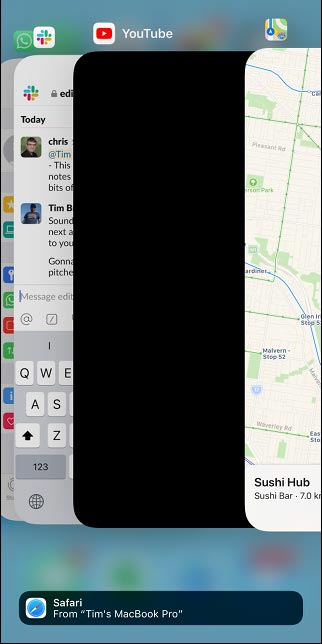
اکنون سعی کنید برنامه را دوباره اجرا کنید. پس از آنکه برنامه ها را از این طریق می بندید و می خواهید دوباره اجرا کنید ، برای اجرا کردن آنها اندکی زمان لازم است . به همین دلیل است که شما نباید برنامه های که در طول روز استفاده می کنید ، را ببندید.
مطمئن شوید که برنامه ها در آیفون بروز هستند
نسخه های قدیمی برنامه ها می توانند باعث مشکلات شوند . با بروز رسانی کردن به نسخه های جدید iOS ، باعث ایجاد ثبات در برنامه ها شود تا برای تغییرات حساب کاربری به روز شود. گاهی اوقات، توسعه دهندگان برنامه های خود را به طور کامل رها می کنند.
واضح ترین راه این است که برای به روز رسانی چک کنید. برنامه App Store را اجرا کنید ، به برگه “Update ” بروید، سپس برنامه ای باعث ایجاد مشکل می شود پیدا کنید و در صورتی آپدیت جدید از برنامه موجود بود را نصب کنید ، همچنین میتوانید گزینه “Update All” برای به روز رسانی تمامی برنامه های موجود در دستگاهتان انتخاب کنید . شما می توانید ببینید چه زمانی یک برنامه در App Store به روز شده است .
اگر نسخه جدید برنامه ای که کرش می کند هنوز عرضه نشده است ، می توانید یک برنامه جایگزین را جستجو کنید و نصب کنید . گاهی اوقات ، توسعه دهندگان نسخه های جدید را به عنوان برنامه های جدید عرضه می کنند . به عنوان مثال ، نرم افزار Note-Drafts 4 بعد از رونمایی نسخه 5 به (Legacy Version تغییر نام داد .
نصب مجدد نرم افزار هایی که در آیفون مشکل دارند
گاهی اوقات، هر زمان که سعی می کنید برنامه ای را اجرا کنید ، بیش از حد کرش می کنند . احتمالا با حذف و نصب مجددا برنامه مشکلتون برطرف شود . همچنین با حذف برنامه ، تمام اطلاعات برنامه را از دست خواهید داد ، اما اگر از سرویس های ابری مانند Evernote ، Google Drive و … می توانید اطلاعات را ذخیره کنید .
برای حذف یک برنامه از آیفون ، مسیر زیر را دنبال کنید :
- برنامه را لمس کرده و نگه دارید تا حرکت کند .
- روی آیکون “x” در کنار برنامه ضربه بزنید، و سپس گزینه “Delete” را انتخاب کنید .
- App Store را اجرا کنید ، برنامه مورد نظر را پیدا کنید ، و مجدد نصب کنید .
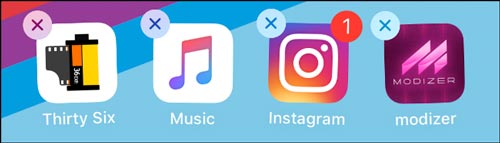
نکته : به خاطر داشته باشید ، اگر برنامه در App Store در دسترس نباشد، نمیتوانید آن را دوباره دانلود کنید.
دسترسی برنامه ها رو در آیفون بررسی کنید
گاهی اوقات تنظیمات حریم خصوصی می تواند باعث مشکل در روند کاری برنامه های شما شود . به عنوان مثال ، اگر دسترسی به لوکیشن یا GPS را در دستگاه خود فعال نکرده باشید برنامه نقشه نمی تواند به درستی کار کند و موقعیت مکانی شما را نمایش دهد .
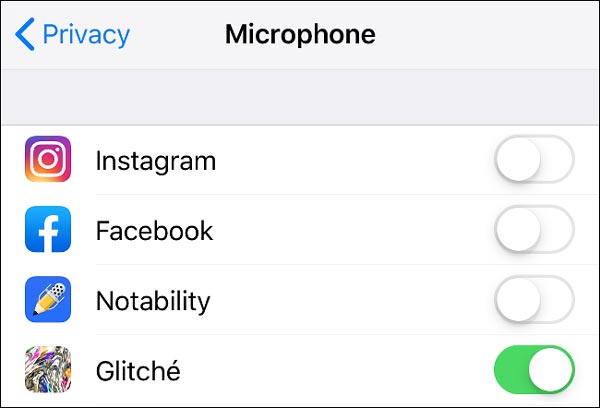
به تنظیمات دستگاه > Privacy بروید و هر دسته بندی مربوطه مانند دوربین، میکروفون یا خدمات موقعیت مکانی را بررسی کنید. هر برنامه ای که نیاز به اجازه شما برای دسترسی به خدمات یا اطلاعات در اینجا ذکر شده است .
ایجاد یک فضای آزاد برای مشکل کرش کردن برنامه ها در آیفون
اگر حافظه دستگاه شما پر است، ممکن است برنامه های برای اجرا شدن با مشکل مواجه شوند . به ویژه در مورد برنامه هایی که نیاز به فضای آزاد برای کارکردن دارند مانند برنامه های دوربین، ضبط صوتی و …
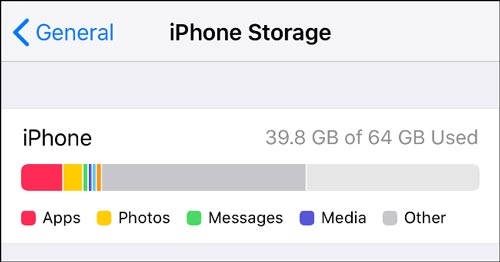
برای مشاهده اینکه چقدر فضای آزاد دارید مسیر زیر را دنبال کنید :
به Setting > General> Storage iPhone بروید .
برای مشکل کرش کردن برنامه ها در آیفون با توسعه دهندگان برنامه ها تماس بگیرید
اگر فقط برنامه را دانلود کرده اید و درست اجرا نمی شود ، می توانید به توسعه دهنده درخواست بدهید ، تا مشکل را برطرف کند . برای تماس با برنامه نویس این برنامه می توانید در App Store پیدا کنید، و سپس به قسمت «Ratings & Reviews» بروید . روی “App Support” ضربه بزنید تا به وب سایت پشتیبانی توسعه دهنده منتقل شوید . اغلب اوقات این یک پرسش متداول است، اما معمولا اطلاعات تماس برای توسعه دهنده هم وجود دارد .
عیب یابی مشکل کرش کردن دستگاه های آیفون
iPhone و iPad از سیستم عامل iOS استفاده می کنند . با وجود اینکه پلتفرمی نسبتا پایدار است ، گاهی اوقات هم با مشکلاتی مواجه می شوید . این می تواند شامل راه اندازی مجدد به صورت تصادفی ، مشکلات نرم افزاری و یا هنگ کردن برنامه شود که به مداخله دستی نیاز دارد .
راه اندازی مجدد آیفون
بسیاری از مسائل به سادگی با راه اندازی مجدد دستگاه شما حل می شوند . اگر مشکلات عجیب و غریب را متوجه شده اید، مانند صفحه ای که قفل نمی شود یا با پخش آهنگ مشکلی داشته باشد و … راه اندازی مجدد ممکن است این مشکلات را حل کند .
روش مورد استفاده برای راه اندازی مجدد دستگاه شما بستگی به مدل آیفون شما دارد:
آیفون 8، X، XS یا XR : دکمه کاهش صدا و پاور را هم زمان فشار دهید و نگه دارید تا گزینه ” Slide to Power Off” ظاهر شود و سپس نوار را بکشید تا دستگاه شما خاموش شود.
آیفون 7 و قبل : دکمه پاور را هم زمان فشار دهید و نگه دارید تا گزینه “Slide to Power Off” ظاهر شود، و سپس نوار را به نوبه خود بکشید تا دستگاه شما خاموش شود .
بازیابی مشکلات کرش کردن آیفون
اگر آیفون شما به درستی کار نمی کند یا به طور مداوم هنگ می کند ، با زدن برخی دکمه ها مجبور به انجام تنظیمات مجدد می شوید . این بسته به مدل آیفون مورد استفاده شما دارد :
آیفون 8، X، XS و XR : فشار دادن و رها کردن Volume Up ، فشار دادن و رها کردن Volume Down ، و سپس دکمه پاور را فشار داده و نگه دارید تا لوگوی اپل ظاهر شود.
آیفون 7 : دکمه Volume Up و دکمه پاور را فشار داده و نگه دارید تا لوگوی اپل ظاهر شود .
آیفون 6 یا پیشتر : دکمه Home و دکمه پاور را فشار داده و نگه دارید تا لوگوی اپل ظاهر شود .
نصب دوباره نسخه جدید iOS
گاهی اوقات مشکلات با راه اندازی مجدد حل نمی شوند ، و ممکن است شما نیاز به نصب مجدد iOS داشته باشید . این آخرین راه حل برای مشکلات مداوم کرش کردن در سیستم عامل است. این مشکلات می تواند به خاطر استفاده از نرم افزار های غیر معتبر برای پاکسازی دستگاه و یا جیلبرک کردن بوجود آید.
به یاد داشته باشید که نصب مجدد iOS باعث خواهد شد تمام اطلاعات مربوط به آی فون خود را از دست بدهید . اطمینان حاصل کنید که نسخه پشتیبان آیفون را ایجاد کنید تا بتوانید اطلاعات خود را بعد از انجام کار بازگردانید.
- سر به تنظیمات بروید و نام خود را در بالای لیست ضربه بزنید .
- آی فون خود را از لیست دستگاه در پایین صفحه انتخاب کنید .
- روی “Find My iPhone” ضربه بزنید. بر روی “Find My iPhone” را علامت بزنید و پسورد خود را وارد کنید .
- برنامه iTunes را اجرا کنید و آی فون خود را با کابل لایتینگ متصل کنید .( حل مشکل وصل نشدن گوشی آیفون به کامپیوتر )
- روی نماد دستگاه در گوشه سمت راست بالا کلیک کنید ( نگاه کنید به تصویر زیر ) .
- در برگه خلاصه، روی Restore iPhone کلیک کنید، سپس دستورات را دنبال کنید .